NVIDIA ShadowPlay: Rekam Game dengan Mudah
Mengaktifkan NVIDIA ShadowPlay
ShadowPlay membutuhkan graphics card NVIDIA mulai dari tipe GeForce GTX 650 hingga GeForce GTX 690, GeForce GTX 760 hingga GeForce GTX 780 Ti, serta GeForce GTX TITAN. Sayangnya, untuk saat ini, graphics card mobile NVIDIA belum bisa menggunakan feature ShadowPlay.
NVIDIA ShadowPlay sendiri merupakan bagian dari aplikasi GeForce Experience sehingga dibutuhkan aplikasi tersebut agar feature ShadowPlay dapat dijalankan. GeForce Experience bisa didapatkan di dalam file driver Forceware atau dapat di-download secara terpisah di website geforce.com. Pastikan menggunakan driver versi terbaru untuk mendapatkan performa optimal.
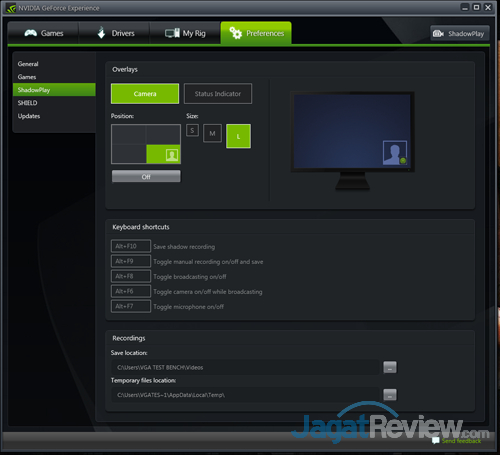
Pengaturan feature ShadowPlay dibagi ke dalam dua bagian yaitu melalui Preference>ShadowPlay dan melalui tombol ShadowPlay pada sudut kanan atas aplikasi GeForce Experience. Menu Preference>ShadowPlay menyediakan pengaturan penempatan icon indicator saat feature ShadowPlay aktif. Tidak hanya itu, tersedia pula pengaturan shotcut keyboard serta lokasi penyimpanan file video hasil perekaman.

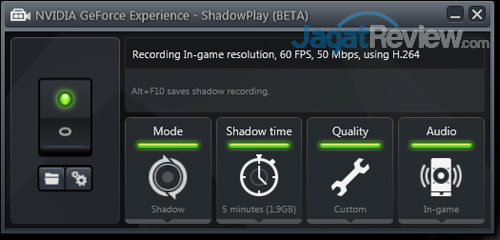
Untuk mengaktifkan feature ShadowPlay, akses menu di atas dengan menekan tombol “ShadowPlay” di pojok kanan atas aplikasi GeForce Experience. Tekan tombol di sebelah kiri dan feature ShadowPlay akan aktif.
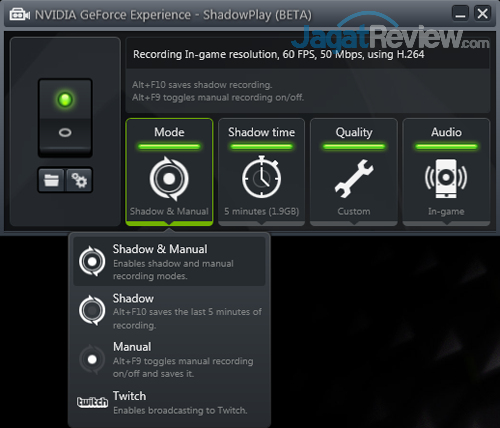
ShadowPlay menyediakan sejumlah mode perekaman video di dalam game yaitu:
- Shadow
Pada mode Shadow, ShadowPlay akan memulai proses perekaman sejak game pertama kali dijalankan. Proses perekaman akan terus berjalan hingga pengguna menekan tombol Alt+F10 (tombol shortcut default), tanda akhir rekaman video ditentukan. Video hasil rekaman langsung disimpan ke dalam lokasi penyimpanan yang telah ditentukan. Setelah file video disimpan, proses perekaman oleh ShadowPlay akan terus berlanjut dan titik awal video berikutnya adalah setelah penekanan tombol Alt+F10 sebelumnya. Tidak ada batasan dalam jumlah video tetapi kapasitas storage yang menentukan sebanyak apa video yang dapat Anda simpan.
- Manual
Berbeda dengan mode Shadow, mode Manual memberikan kebebasan bagi pengguna dalam menentukan titik awal dan akhir video. Proses perekaman baru akan dimulai saat tombol Alt+F9 (tombol shortcut default) ditekan.
- Shadow & Manual
Mode ini menggabungkan keunggulan mode Shadow dan Manual. Proses perekaman tetap dimulai sejak pertama kali game dijalankan tetapi pengguna tetap dapat menentukan awal dan akhir video. Tombol shotcut untuk perekaman tetap sama dengan saat menggunakan mode Shadow maupun Manual.
- Twitch
Mode Twitch memungkinan live broadcasting saat bermain game melalui website twitch.tv.

Pada menu “Shadow time” pengguna dapat menentukan durasi perekaman video dari 1 menit hingga 20 menit.
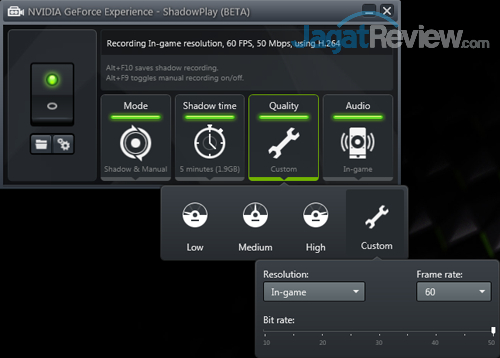
Pada menu “Quality”, pengguna dapat menentukan kualitas video dari Low dengan bitrate 15 Mbps, Medium dengan bitrate 22 Mbps, hingga High dengan bitrate 50 Mbps. Pada GeForce Experience 1.8.2, NVIDIA menambahkan pengaturan custom.

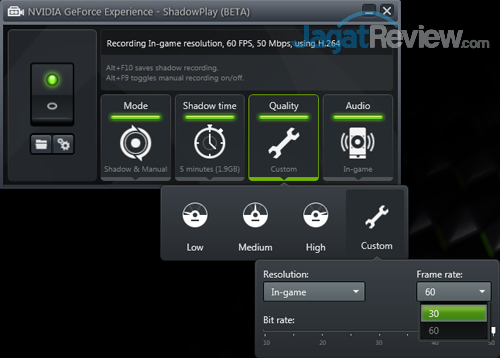
Pada Custom Quality, tersedia pengaturan resolusi gambar, frame rate, dan bitrate. Resolusi gambar tersedia dari ukuran 240p, 360p, 480p, 480p, 720p, 1080p, atau resolusi gambar yang digunakan pengguna saat bermain game. Untuk frame rate tersediap pilihan 30 fps dan 60 fps. Sedanhkan untuk bitrate dimulai dari 10 Mbps hingga 50 Mbps dengan kelipatan 5Mbps.
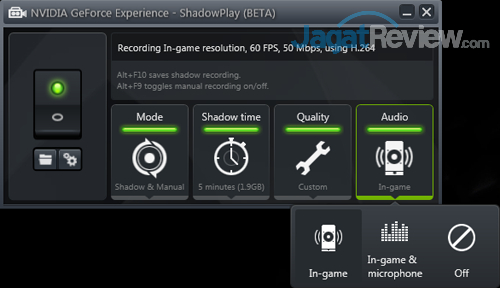
Untuk audio pada video rekaman, dapat bersumber dari audio di dalam game maupun gabungan dengan audio yang didapatkan dari mikrofon pengguna. Pengguna juga dapat melakukan perekaman video tanpa menggunakan audio.
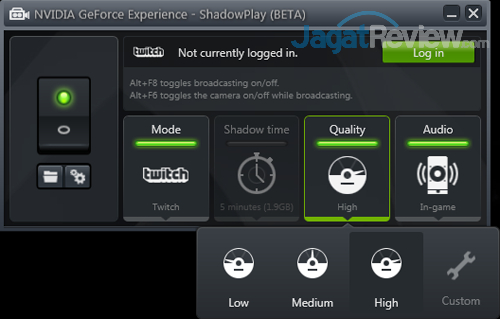
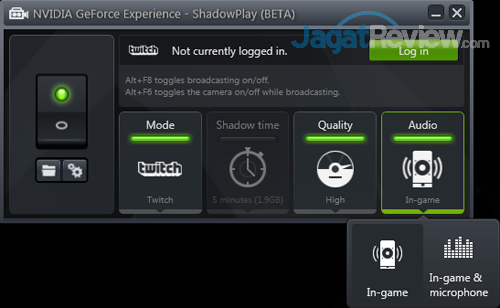

Mode Twitch akan melakukan live broadcasting permainan game pengguna melalui website twitch.tv. Lakukan login akun twitch.tv terlebih dahulu sebelum menggunakan mode ini. Pengguna tidak perlu melakukan pengaturan durasi perekaman video tetapi tetap dapat mengatur kualitas video dan audio yang akan direkam.




















